1、使用:sudo passwd root 设置 root 的密码,如下图所示:
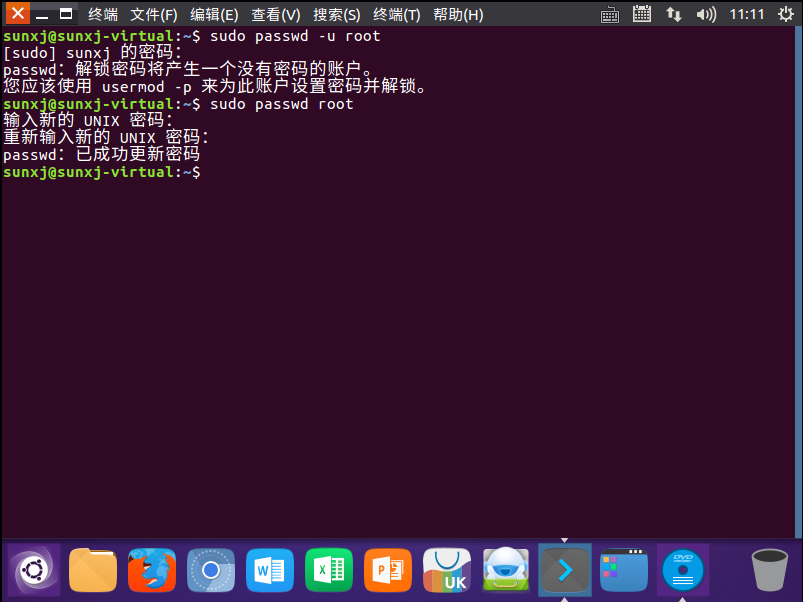
2、使用 su root 来测试是否可以进入 root 用户,如果出现 #说明已经设置 root 用户的密码成功,如下图所示:

3、进入到 /usr/share/lightdm/lightdm.conf.d/ 目录,使用 gedit 50-unity-greeter.conf & 命令打开 50-unity-greeter.conf 文件,如下图所示:

4、在打开文件中添加如下信息,来设置登录时可以选择用户登录,如下图所示:
user-session=ubuntu
greeter-show-manual-login=true
all-guest=false
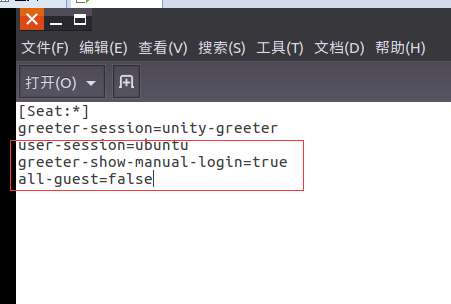
5、重启系统,即可出现输入用户名信息,如下图所示:
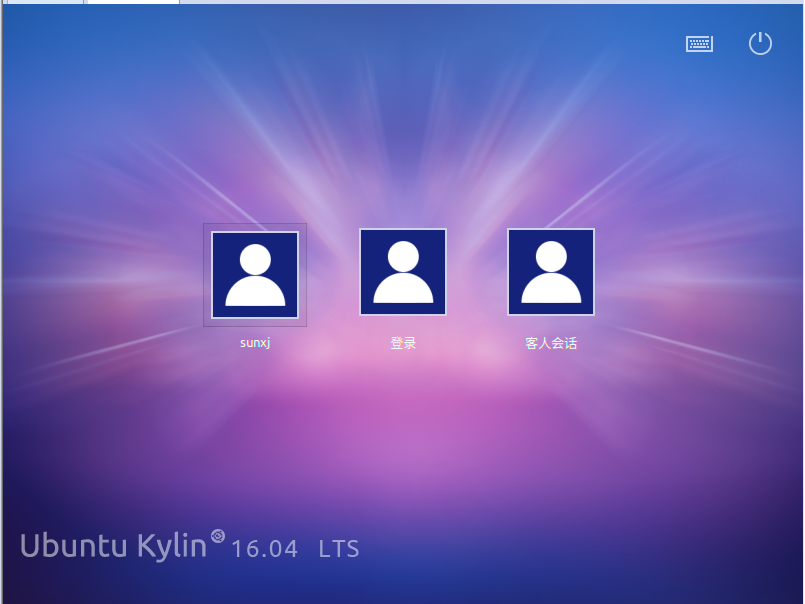
6、输入 root 用户名和密码,如下图所示:

7、此时会出现:读取 /root/.profile 时发现错误,对话框,如下图所示:
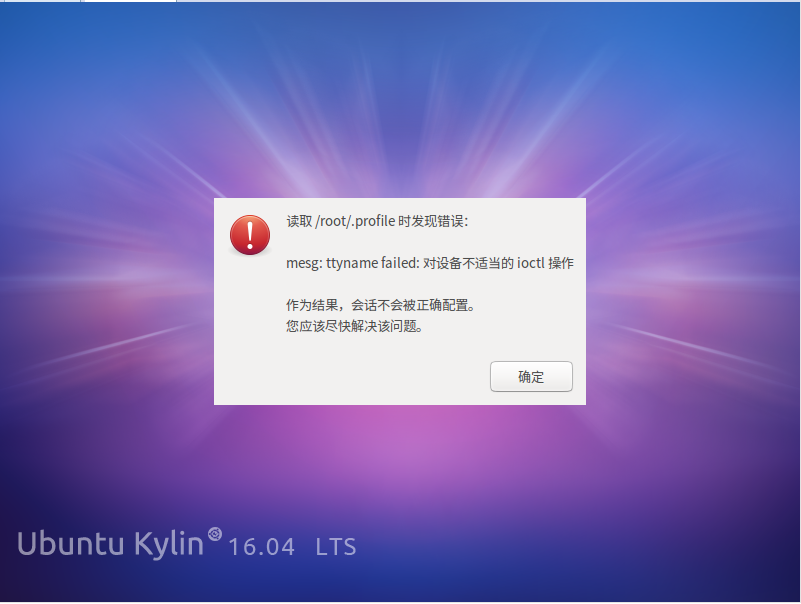
8、点击确定按钮,进入系统,使用 vi /root/.profile 命令修改文件,找到 mesg n,修改为:tty -s && mesg n,如下图所示:

9、保存退出,然后重启系统即可。
正文完
发表至: *NIX相关
2018-03-29